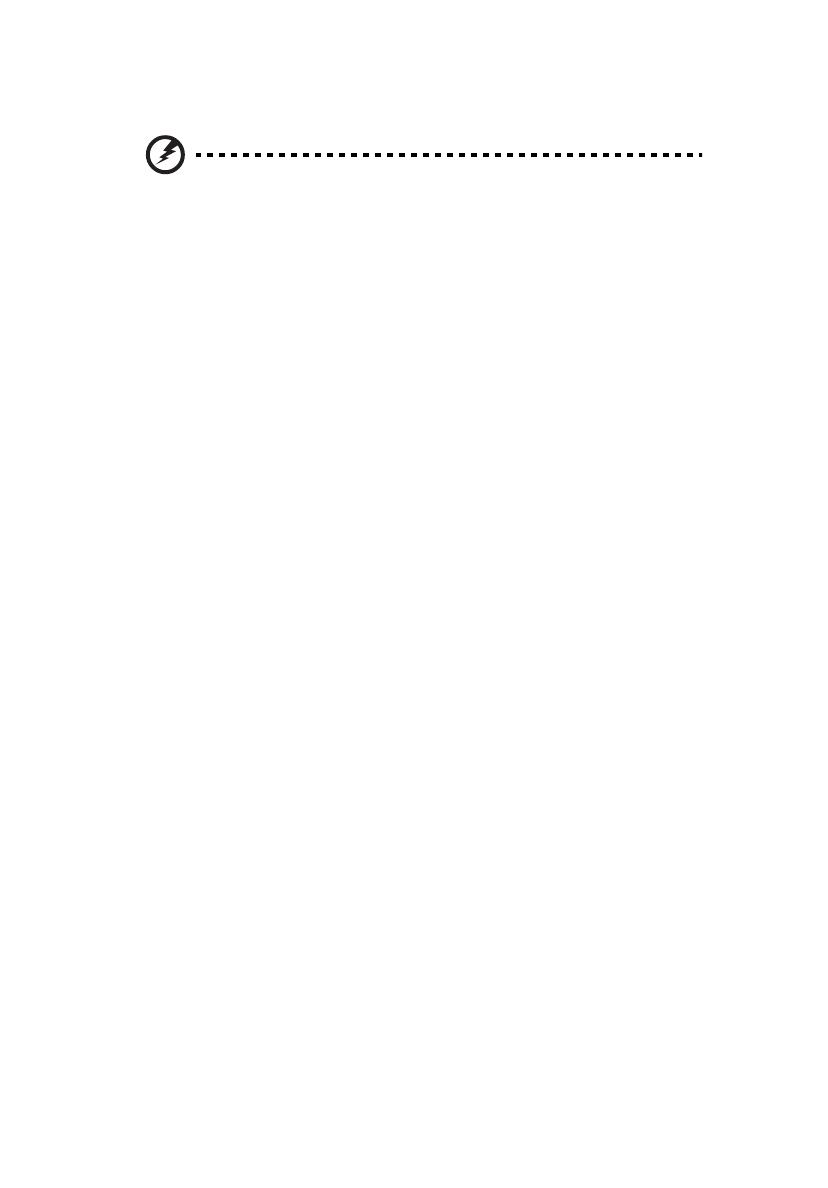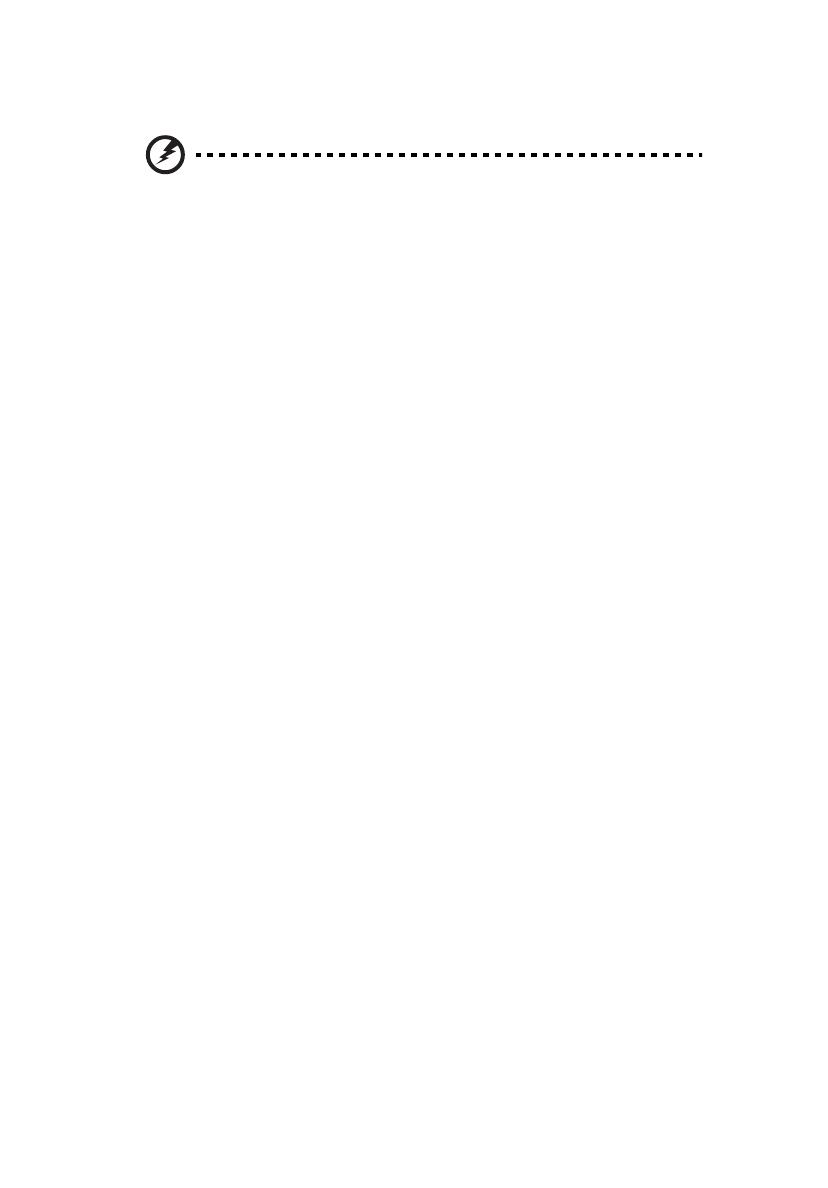
viii
Prevádzkové prostredie
Pozor! Z bezpečnostných dôvodov pri nasledujúcich
podmienkach vypnite všetky zariadenia s bezdrôtovým alebo
rádiofrekvenčným prenosom. Medzi takéto zariadenia patria:
bezdrôtová siet’LAN (WLAN), Bluetooth alebo 3G (ale aj iné).
Nezabudnite dodržiavat’špeciálne predpisy týkajúce sa niektorých oblastí a vždy
vypnite svoje zariadenie, keď je jeho používanie zakázané alebo vtedy, ak môže
spôsobit’rušenie alebo hrozí nebezpečenstvo. Zariadenie používajte len v jeho
bežných prevádzkových polohách. Toto zariadenie pri štandardnom používaní a
vtedy, ak je zariadenie samotné (a anténa, ktorou je vybavené) umiestnené vo
vzdialenosti najmenej 1,5 cm (5/8 palca) od tela spĺňa predpisy týkajúce sa
vystavenia účinkom rádiofrekvenčného žiarenia. Zariadenie sa nesmie
dotýkat’žiadneho kovu a musí byt’umiestnené vo vyššie uvedenej vzdialenosti od
tela. Aby bolo prenášanie súborov a správ úspešné, zariadenie vyžaduje pripojenie
k sieti v dobrej kvalite. V určitých prípadoch môže prebiehat’prenos súbor alebo
správ s oneskorením až do doby, kým bude takéto pripojenie k dispozícii.
Skontrolujte, či sú hore uvedené pokyny k odstupu dodržiavané, kým nebude prenos
dokončený. Časti zariadenia sú magnetické. Kovové materiály môžu
byt’prit’ahované k zariadeniu. Osoby so sluchovými pomôckami by nemali
držat’zariadenie blízko ucha so sluchovou pomôckou. Neumiestňujte blízko
zariadenia kreditné karty ani iné magnetické úložné médiá, pretože informácie na
nich uložené môžu byt’vymazané.
Lekárske prístroje
Prevádzka akéhokoľvek zariadenia s rádiovým prenosom (vrátane bezdrôtových
telefónov) môže rušit’funkčnost’nedostatočne chránených lekárskych prístrojov.
Ak máte nejaké otázky, obrát’te sa na lekára alebo na výrobcu lekárskeho prístroja
so žiadost’ou o informácie, či je lekársky prístroj dostatočne chránený pre externou
rádiofrekvenčnou energiou. Ak sa nachádzate v nejakom zdravotníckom zariadení,
kde to predpisy zakazujú, vypnite svoje zariadenie. Nemocnice a zdravotné
strediská môžu používat’prístroje, ktoré sú citlivé na externé rádiofrekvenčné
prenosy.
Kardiostimulátory Výrobcovia kardiostimulátorov odporúčajú v záujme ochrany
pred možným rušením kardiostimulátora, aby bola vzdialenost’medzi bezdrôtovými
zariadeniami a kardiostimulátorom minimálne 15,3 cm (6 palcov). Tieto odporúčania
sú v súlade s nezávislým výskumom a odporúčaniami Výskumu bezdrôtovej
technológie (Wireless Technology Research). Osoby s kardiostimulátorom musia
dodržiavat’nasledujúce pokyny:
• Držte zariadenie vždy vo vzdialenosti najmenej 15,3 cm (6 palcov) od
kardiostimulátora.
• Nenoste zariadenie blízko kardiostimulátora, ak je zapnuté. Ak máte
podozrenie na rušenie, vypnite zariadenie a premiestnite ho.
Sluchové pomôcky Niektoré digitálne bezdrôtové zariadenia môžu rušit’sluchové
pomôcky. Ak dôjde k rušeniu, obrát’te sa na svojho poskytovateľa služby.